在日常办公中,我们经常会遇到需要将Word文档中的表格转换为Excel格式的情况,这种转换可能是为了更方便地进行数据处理、分析或者共享,下面,我将详细讲解如何将Word表格转换为Excel格式,并提供一些实用的技巧和注意事项。
使用复制粘贴法
这是最直接且简单的方法,适用于表格结构简单的情况。
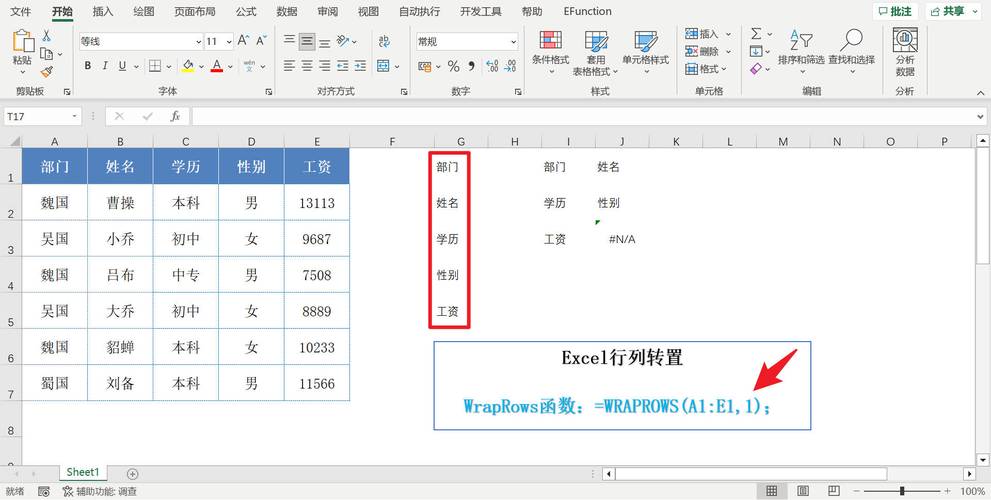
1、打开Word文档:找到包含你要转换的表格的Word文档,并打开它。
2、选择表格:将鼠标光标移动到表格左上角,当光标变为十字箭头时,点击以选中整个表格,你也可以通过拖动鼠标来选择表格中的特定单元格区域。
3、复制表格:右键点击选中的表格,选择“复制”,或者使用快捷键Ctrl+C(Windows)/Command+C(Mac)进行复制。
4、打开Excel:启动Excel软件,并打开一个新的工作簿或现有工作簿。
5、粘贴表格:选择目标工作表中的一个单元格(通常是A1),然后右键点击并选择“粘贴”,或者使用快捷键Ctrl+V(Windows)/Command+V(Mac)进行粘贴,Word表格将被粘贴到Excel中,并保持原有的格式和结构。
6、调整格式(可选):根据需要,你可以对粘贴后的表格进行格式调整,如字体、字号、边框等,以确保与Excel工作表的整体风格一致。
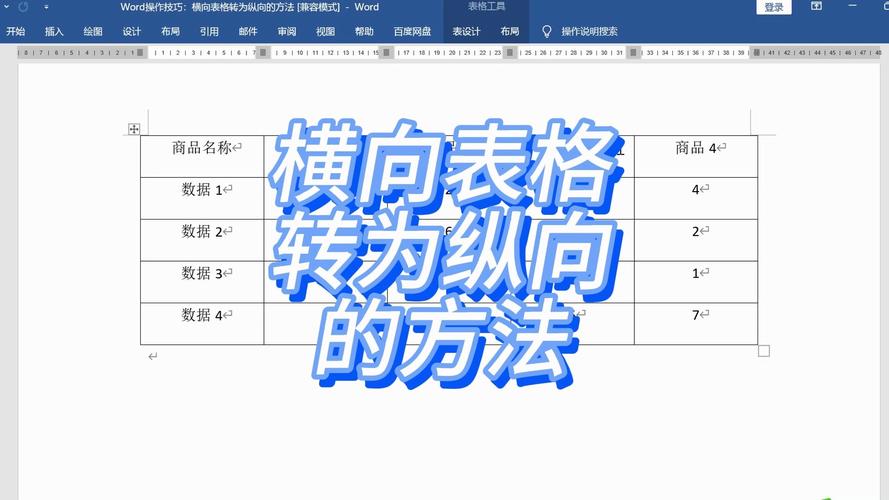
使用另存为法
如果你希望将Word文档中的多个表格一次性转换为Excel格式,可以考虑使用“另存为”功能。
1、打开Word文档:同样地,首先打开包含表格的Word文档。
2、选择文件类型:点击菜单栏中的“文件”选项,然后选择“另存为”,在弹出的保存对话框中,将文件类型选择为“网页(*.htm; *.html)”。
3、保存文件:选择一个合适的保存位置,并为文件命名,注意,这里保存的文件扩展名应为.html。
4、使用Excel打开:保存后,关闭Word文档,打开Excel软件,并选择“文件”>“打开”,在弹出的对话框中,将文件类型选择为“所有文件(*.*)”,并找到刚才保存的.html文件,选中该文件并点击“打开”。
5、清理多余内容:Excel会打开一个包含多个工作表的新工作簿,每个工作表对应Word文档中的一个表格,你可能需要删除一些由转换过程产生的多余空白工作表或无用数据。
6、保存为Excel格式:将清理后的工作簿保存为.xlsx格式,即可完成Word表格到Excel的转换。
注意事项
在进行转换前,请确保Word表格中的数据准确无误,并且格式尽可能简单明了,以避免转换过程中出现格式丢失或错乱的情况。
如果Word表格中包含图片、图表或其他复杂元素,复制粘贴法可能无法完美保留这些元素,在这种情况下,你可以考虑使用截图工具将这些元素保存为图片,然后在Excel中手动插入。
对于大型或复杂的表格,建议先在Word中进行必要的编辑和格式化,然后再进行转换,以减少后续在Excel中的调整工作量。
FAQs
Q1: 如果Word表格中有合并单元格,转换到Excel后会怎样?
A1: 当Word表格中包含合并单元格时,转换到Excel后,合并单元格的状态通常会被保留,如果合并单元格跨越了多行或多列,并且在Excel中对应的单元格区域已经有数据存在,那么这些数据可能会被覆盖或移位,在进行转换之前,最好检查并处理Word表格中的合并单元格,以确保数据的准确性和完整性。
Q2: Word表格转换为Excel后,如何快速调整列宽和行高?
A2: 在Excel中调整列宽和行高非常简单,要调整列宽,只需将鼠标光标放在列标的边界线上(即字母与数字之间的细线),当光标变为双向箭头时,按住鼠标左键并拖动即可调整列宽,同样地,要调整行高,只需将鼠标光标放在行号的边界线上(即数字与数字之间的细线),当光标变为双向箭头时,按住鼠标左键并拖动即可调整行高,你还可以使用“格式”菜单中的“列宽”和“行高”命令来精确设置列宽和行高的值。
到此,以上就是小编对于word表格怎么转excel的问题就介绍到这了,希望介绍的几点解答对大家有用,有任何问题和不懂的,欢迎各位朋友在评论区讨论,给我留言。
内容摘自:https://news.huochengrm.cn/cyzx/19914.html
